上節CAD入門教程中小編給大家介紹了浩辰CAD軟件的強電平面設計中設備表統計數據獲取的幾種方式,除此之外在CAD中生成設備表的時候還需要進行圖紙選取,接下來的CAD入門教程就讓小編來給大家介紹一下正版CAD軟件——浩辰CAD電氣軟件的強電平面設計中生成設備表時CAD圖紙選取的相關操作技巧吧!
CAD設備表中圖紙選取方法技巧:
首先需要打開【設備表生成】對話框,與上節CAD入門教程操作步驟相同:【平面設計】→【強電平面】→【設備表】→【設備表生成】。如下圖所示:

執行命令后即可調出【設備表生成】對話框。如下圖所示:

點擊[圖紙選取],設備表生成對話框隱藏,返回軟件繪圖界面,命令行提示:

輸入樓層數量,指統計重復數,如果統計的是某個標準層,則可以輸入標準層的數量,統計的 是所有標準層的設備材料;根據命令行操作,框選統計的范圍,也可以直接回車,統計全圖。確定后,對話框彈出,并展示統計內容。

關于正版CAD軟件——浩辰CAD電氣軟件的強電平面設計中生成設備表時CAD圖紙選取的相關CAD入門教程就給大家介紹到這里了,各位小伙伴在以后的CAD繪圖工作中如果需要生成設備表可以參考本篇教程操作,更多相關CAD入門教程請持續關注浩辰CAD軟件官網教程專區。
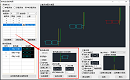
2021-09-13
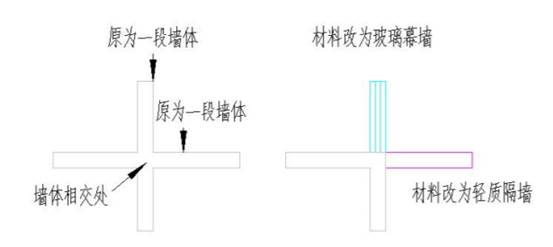
2021-04-09

2021-04-07
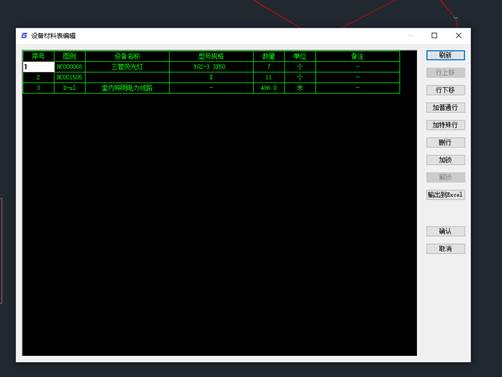
2021-03-12

2021-03-03

2021-03-01

2021-02-25
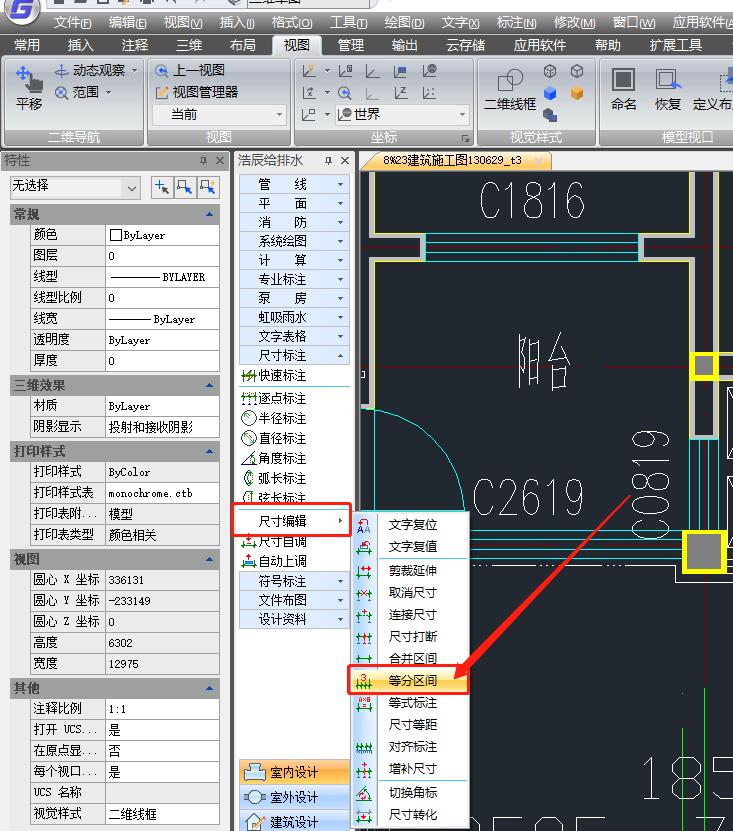
2021-02-02

2021-01-26

2021-01-08
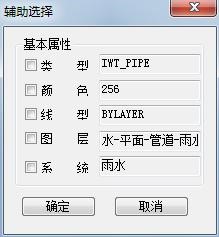
2021-01-08
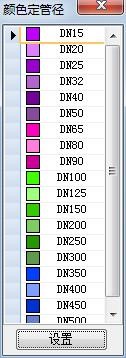
2021-01-07
